Pong
Hoppende bold.
Først skal du vælge en baggrund og en ny sprite. Helst en bold.
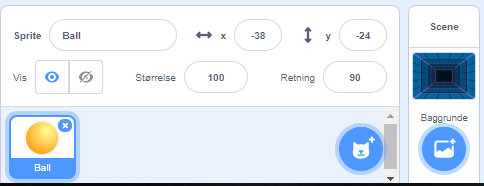
Vælg spriten bolden. Gå ind fanen under kode vælg bevægelse find koden (hop tilbage ved kanten) sæt koden (gå 10 skridt) oven på. Hvis du vil have bolden til at gå hurtigere skal du gøre tallet større. Jeg har valgt 15.
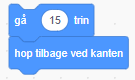
Gå ind under kontrol, tag koden ( for evigt) og lad den omslutte den forrige kode.
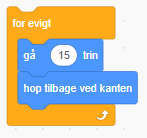
Gå tilbage til bevægelse tag koden (drej 15 grader) sæt den oven på den forrige kode. Til sidst tager du koden (når der klikkes på) i hændelser.

Forklaring på koden:
(Når der klikkes på ....) Når der klikkes på det grønne flag skal koden kører.
(drej 15 grader) Spriten drejer 15 grader.
(for evigt) Koden kører ind til der klikkes på den røde knap.
(gå 15 trin) og (hop tilbage ved kanten). Spriten bevæger sig indtil den rammer kanten. Så hopper den den tilbage, bevæger den sig igen. Hvis du vil have den til at bevæge sig hurtigere, så gør tallet større.
Bevægelig planke
Vi skal have en planke, som vi kan styrer med musen, og som bolden kan hoppe på.
Gå ind ind i sprite biblioteket og find spriten paddle.

Gå ind under fanen kode og ind under bevægelse. Tag koden (sæt x til ...) Gå ind under registrering, vælg koden (musens x position)
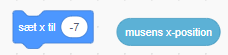
Sæt de to stykker kode sammen.
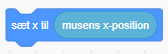
Gå nu ind under kontrol vælg koden (for evigt) og lad den omslutte den forrige kode. Find koden (når der klikkes på...) uden hændelser, sæt den øverst.
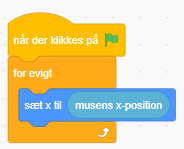
Forklaring på koden:
Den sammensatte kode (sæt x til ...) og (musens x-position) Spriten følger musen, men kun på den vandrette akse.
Hoppe væk fra planken
Indtil videre sker der ikke noget, når bolden rammer planken. Vi skal have bolden til at hoppe væk, når den ramme planken.
Aktiver spriten ball  gå ind under fanen kode, kontrol tag koden (vent 1 sekunder) ændre 1 til 0.5
gå ind under fanen kode, kontrol tag koden (vent 1 sekunder) ændre 1 til 0.5
OBS det er et punktum ikke et komma.
![]()
Gå i Bevægelse og tag koden (gå 10 skridt) ændre 10 til 15. Sæt den ovenpå. Tag koden (drej 15 grader), sæt den ovenpå. Ændre 15 til 180.
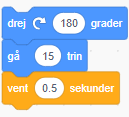
Tag koden (hvis ... så ?) fra kontrol, sæt den sammen med koden (berører musepil) fra kontrol. Ændre musepil til paddle.
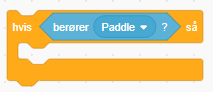
Lad koden omslutte den forrige kode.
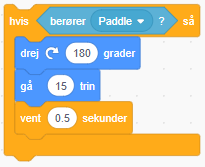
Tag koden (for evigt) fra kontrol og lad den omslutte den forrige kode. Tag til sidst koden (når der klikkes på?) fra hændelser, og sæt den øverst.
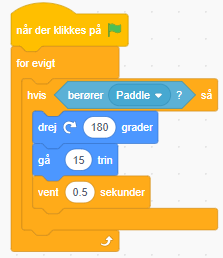
Forklaring på koden.
Når der klikkes på det grønne flag, vil bolden, hvis den rammer planken dreje 180 grader og bevæge sig væk med 15 trin. Vi venter 0.5 sekunder, for at bolden kan komme væk.
Game over
Find spriten line i sprite bibilioteket..
Sæt den i bunden af scenen
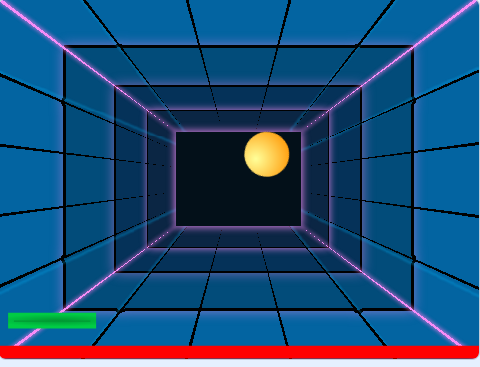
Gå ind under fanen kode, og ind under kontrol. Find koden (hvis .... så) Tag koden (berører musepilen) fra Registrering og sæt den mellem hvis og så. Ændre musepil til ball
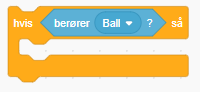
Tag koden (stop alle) fra kontrol og sæt den imellem .
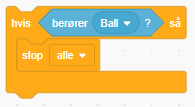
Tag koden (for evigt) og lad den omslutte den forrigekode.
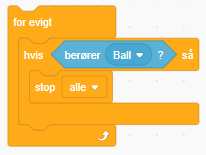
Sæt koden (gå til x:... y:...), fra bevægelse, ovenpå. Til sidst sætter du koden (når der klikkes på...), fra hændelser, øverst. ændre x til 0 og y til -170.
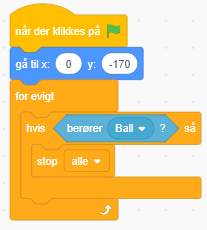
Forklaring på koden:
(gå til x:0 y:-170) Spriten lægger sig nederst midt for på scenen når spillet starter.
Resten af koden. Hvis spriten berører spriten ball, så skal alt stoppe.
Vi har et lille problem. Hvis vi vil spille igen, berører bolden den røde linie. Den vil derfor ikke bevæge sig. Derfor er bolden nødt til at flyttes væk, når vi starter.
Klik på sprite ball  Find koden, som vi lavede før.
Find koden, som vi lavede før.

Gå ind under Bevægelse og find koden (sæt x: ... y: ...) Ændre x til 0 og y til 175. Sæt den in øverst.
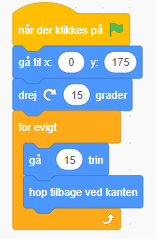
Bolden vil nu starte øverst midt på, hver gang vi klikker på det grønne flag.
Point
Vi skal have lavet et point system. Hver gang bolden rammer planken får man et point.
Gå ind under fanen kode, find variabler og klik på lav en variabel.
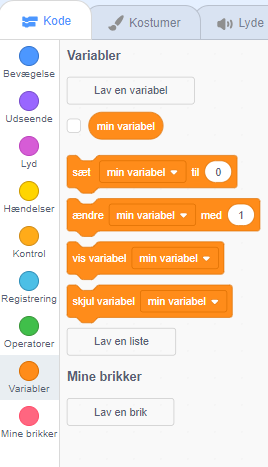
Kald variablen Score.
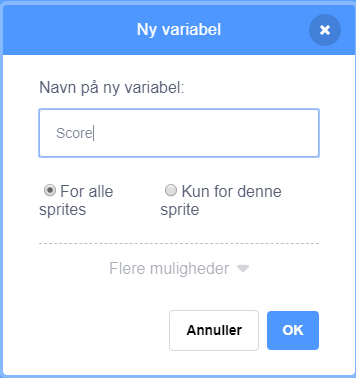
Klik nu på spriten ball  og find denne kode
og find denne kode
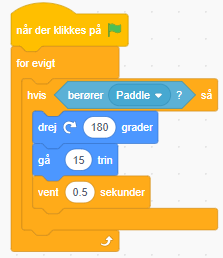
Find koden (ændre min variabel med 1 ) under Variabler
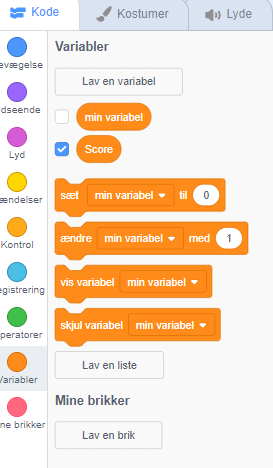
Ændre min variabel til score og sæt den ind i den forrige kode.
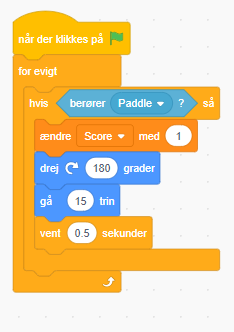
Vi får nu 1 point, hver gang bolden rammer planken.
Scoren skal nul stilles hvergang vi starter. Derfor tage vi koden (sæt min variabel til 0), fra Variabler og sætter sammen med koden (når der klikkes på ...) fra Hændelser. Husk at ændre min variabel til score
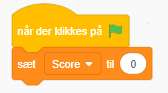
Vind spillet
Vi skal have lavet en afslutning på spillet. Når du har fået 5 point, har du vundet. Først skal vi have lavet en ny sprite. Gå ned og vælg tegn en sprite.
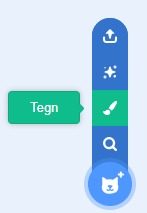
Så kommer du ind i sprite editoren.
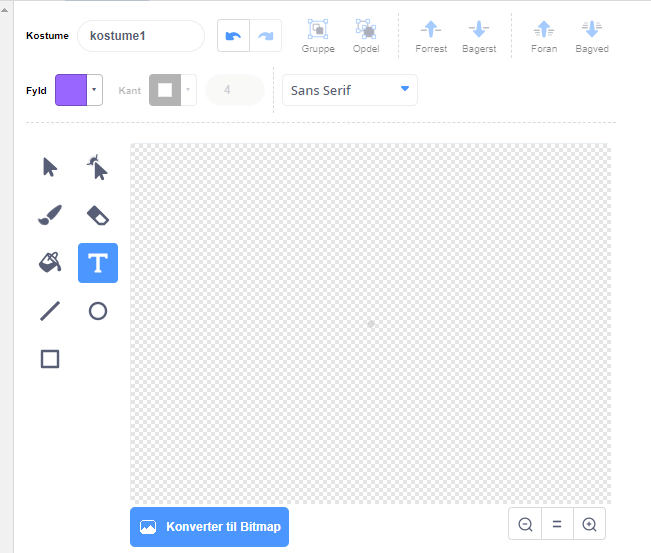
Vælg det tekst værktøjet og skriv du vandt. Hvis du vil gøre teksten større, kan du klikke på vælg værktøjet og trække i hjørnerne.
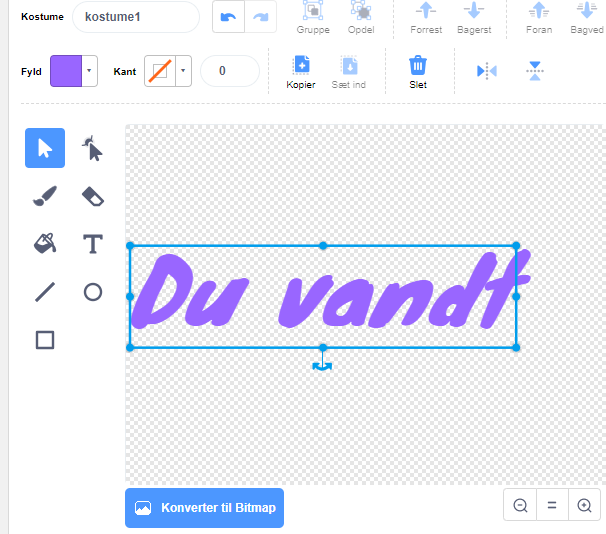
Gå nu ind under fanen Kode. Vælg Operatoer og find koden
![]()
Gå ned i Variabler og find variablen (score) og sæt den sammen med den forrige kode.
![]()
Gå i kontrol, find koden (vent indtil ...) og sæt den sammen med den forrige kode. Ændre 50 til 5.
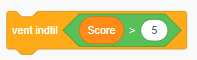
Gå i Kontrol, find koden (skjul), som du sætter ovenpå. Sæt koden (vis) nedenunder.
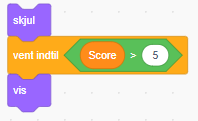
Til sidst, går du i hændelser, tager koden (når der klikkes på ...), og sætter den øverst. Du går i Kontrol, tager koden (stop alle), og sætter den nederst.
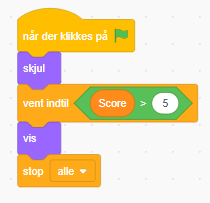
Forklaring på kode.
Spriten er skjult indtil variablen Score er over 5, så vises den, og alt andet stopper.
